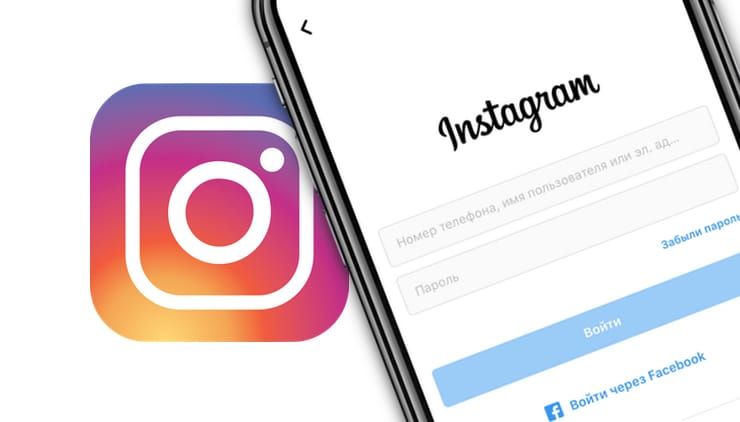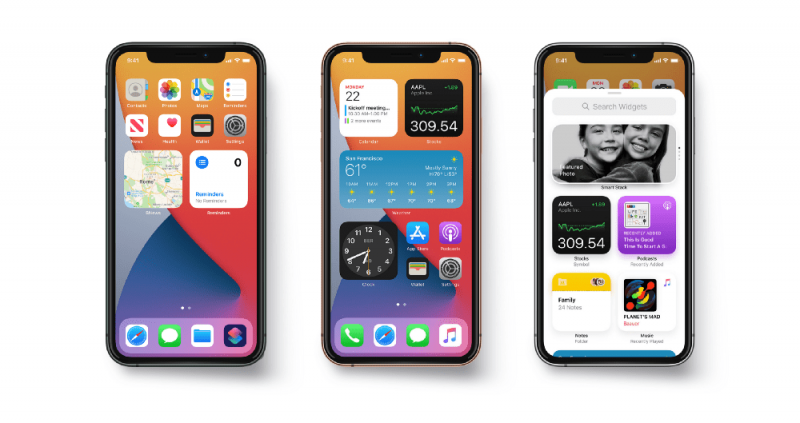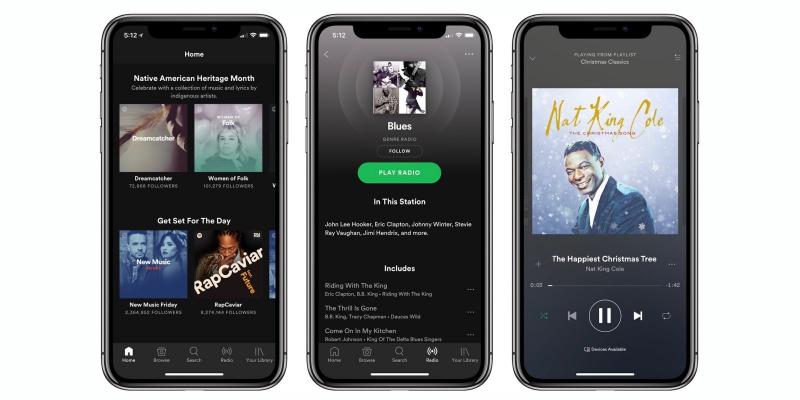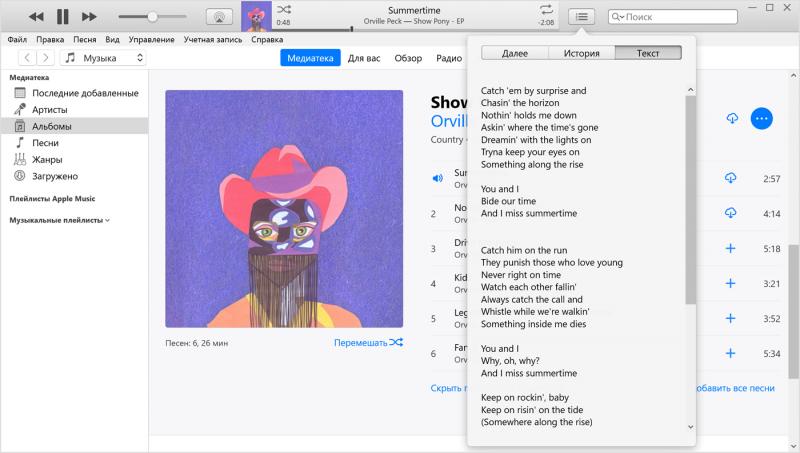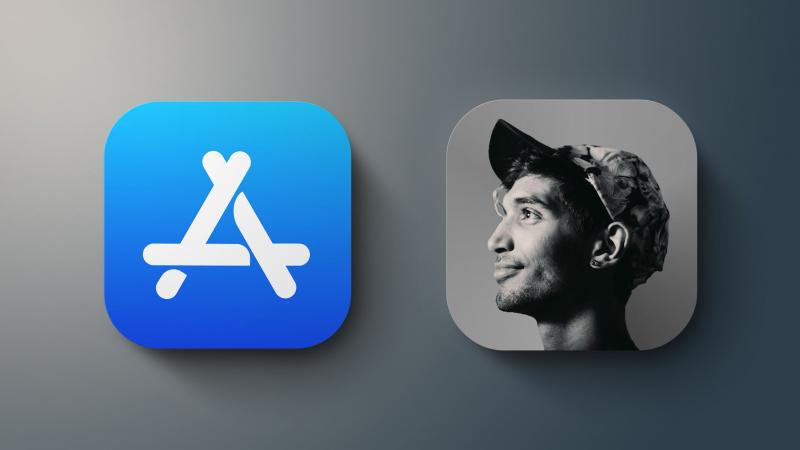Как управлять камерой iPhone с помощью Apple Watch
Как управлять камерой iPhone с помощью Apple Watch
Несмотря на то, что в Apple Watch нет собственного модуля камеры, её функционал позволяет Вам использовать её для управления камерой на вашем iPhone.
Удаленные настройки камеры на Apple Watch
С помощью приложения Camera Remote на ваших часах вы можете настроить камеру iPhone так, чтобы сделать снимок.
Приложение камеры находится вместе с остальными приложениями в диспетчере. Убедитесь, что ваш iPhone сопряжен и находится рядом и запустите приложение. Его запуск автоматически откроет камеру на вашем iPhone.
Прежде чем сделать снимок, нажмите кнопку More (три точки) в правом нижнем углу пульта дистанционного управления камерой, чтобы открыть настройки.
Установите таймер для серийных фотографий.
Если вы включите таймер на три секунды, это позволит сделать серию фотографий на вашем iPhone. Это также очень удобно для того, чтобы дать вам больше времени, чтобы настроить кадр.
Выберите камеру
Под таймером у вас есть возможность переключаться с фронтальной камеры на основную и обратно. Это идеально подходит при сочетании его с таймером, например для привлечения внимания всех к групповой фотографии или для того, чтобы вы были готовы к своему селфи.
Настройка вспышки
Вы можете включить, выключить или установить автоматический режимы в вашей камере. Для этого просто нажмите на иконку и выберете нужный режим.
Включить Живые фотографии
Как и в случае с настройкой вспышки, вы можете использовать режимы «Авто», «Вкл.» или «Выкл.» для живой фотографии. Если вы планируете отправить или поделиться фотографией, вы можете отключить Живые фотографии, чтобы сохранить размер файла. И вы можете легко сделать это с помощью своих часов.
Изменение HDR
Доступные настройки HDR (высокий динамический диапазон) просто включается или выключается. Если вы находитесь в высококонтрастной среде, вы можете включить HDR, чтобы сделать снимок самого высокого качества.
Когда вы закончите настройку параметров, нажмите Готово, а затем продолжите захват фотографии.
Фокус фотографии или видео на Apple Watch
После того, как вы подготовили всё для того, чтобы сделать снимок, вам достаточно просто нажать на иконку «затвора» в приложении Camera Remote. Эта фотография появится в вашей галерее, как и любая другая.
Если вы хотите увеличить масштаб вашего изображения, вы можете сделать это и на Apple Watch. Поверните Digital Crown (колесико на ваших часах), чтобы увеличить или уменьшить масштаб снимка.
Вы также можете установить точку фокуса в приложении Camera Remote. Нажмите на видоискатель на часах, и вы увидите, что желтый квадрат появляется точно так же, как на вашем iPhone. Вы можете касаться любого места, пока не поймаете именно то, на чем хотите сосредоточиться.
Когда вы закончите, просмотрите фотографии, которые вы сделали, так же, как и на iPhone. В левом нижнем углу камеры вы увидите крошечный эскиз, на который можно нажать, чтобы увидеть последнюю сделанную фотографию.
Не всегда удобно держать свой iPhone и фотографировать с ним. Возможно, вы захотите подпереть свой телефон где-нибудь или втиснуть его в небольшое пространство, или использовать штатив. С помощью приложения Camera Remote на Apple Watch вы можете просто разместить свой iPhone как вам удобно и сделать снимок, используя свои часы.
- Комментарии